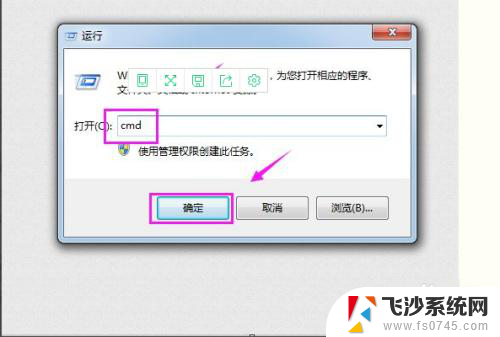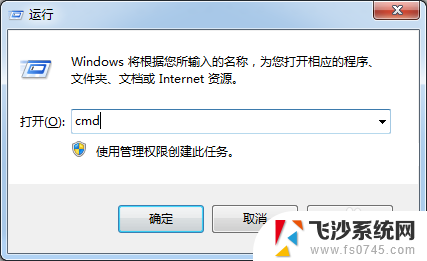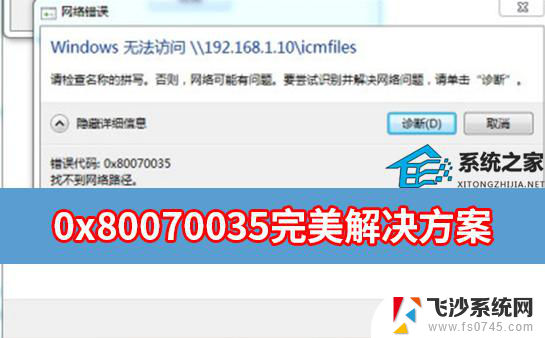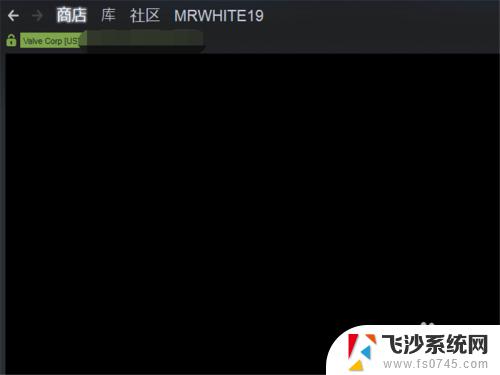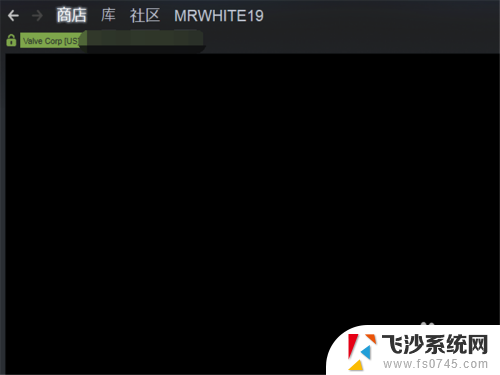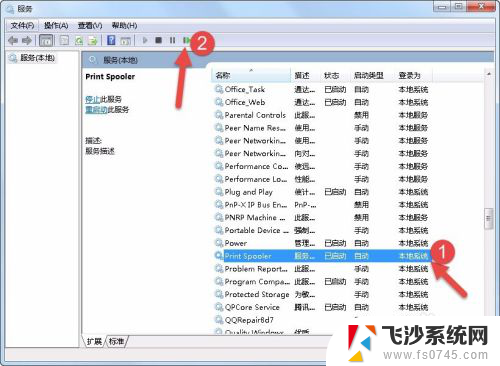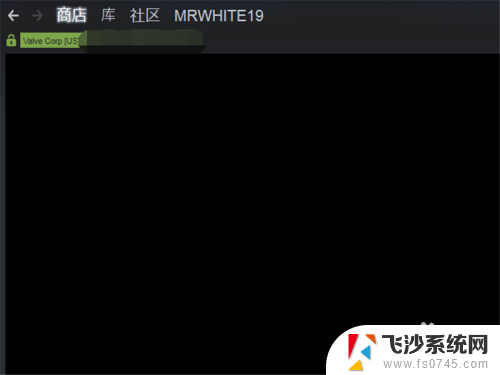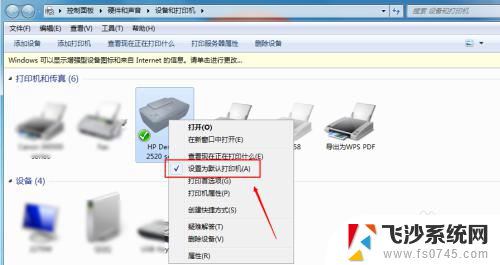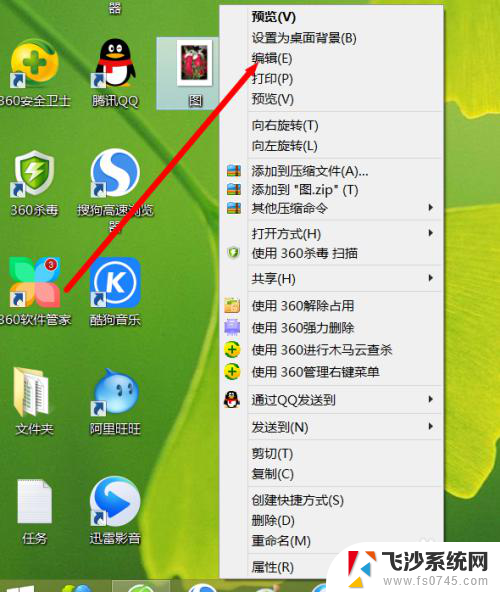win开机报0xc000000e 0xc000000e错误代码的原因分析
Win开机报0xc000000e 0xc000000e错误代码通常是由于系统文件损坏或丢失所致,这些错误代码常见于Windows系统启动时,可能是由于硬盘故障、系统文件被恶意软件感染、系统更新失败等原因引起。当系统文件出现问题时,系统无法正常加载,导致出现错误代码。用户在遇到这些错误代码时,可以尝试通过修复系统文件、检查硬盘健康状态等方式来解决问题。

1、硬盘错误:出现错误代码0xc000000e的原因可能是硬盘驱动器出现了故障导致启动错误。硬盘数据线会随着时间老化,造成读写错误,使得系统无法加载所需的文件。
2、引导配置文件出现错误:错误代码0xc000000e常常与引导配置文件(如BCD文件)损坏、丢失或配置错误相关,BCD是Windows重要的启动配置文件。如果它被磁盘写入错误、断电、病毒感染等影响,就会导致启动失败。。
3、BIOS配置不正确:如果用户最近删除了C盘系统文件,或修改了BIOS的设置,这就可能使新设置与硬盘驱动器之间不兼容。例如SATA控制器的工作模式或引导模式。
4、驱动程序不兼容。如果你安装了自定义驱动程序,可能与当前操作系统或硬件不匹配,引起启动冲突。
二.解决错误代码0xc000000e的几种办法方法一:检查硬盘问题
可以再我的电脑中找到磁盘分配,查看磁盘是否出现问题,右键鼠标选择属性,如果是因为磁盘内存不足可以在属性-常规中找到清理磁盘,进行清理。你可以拔下所有硬盘数据线,然后重新插入或更换数据线,看是否能解决问题。。如果不是因为磁盘过满的原因,可以在属性-硬件中找到,在设备属性中能够给你提示硬盘是否正常。如果正常则出现错误代码的原因和硬盘无关,如果硬盘出现异常则将硬盘进行恢复。
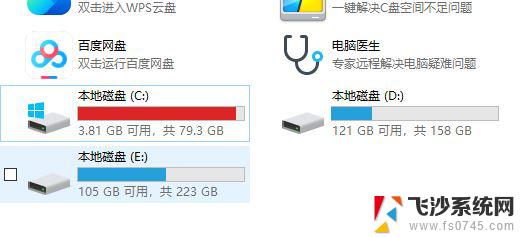
方法二:使用电脑修复精灵
这个工具可以修复各种各样的电脑故障,电脑有故障这个工具都能够解决。不管是代码错误还是dll文件缺失,或者是电脑出现蓝屏状态这个工具都能解决,那么应该如何获得这个工具呢?可以在浏览器顶部输入:电脑修复精灵.site,进入后找到错误代码修复工具,将工具进行下载安装,安装完成后打开工具进入一键修复,即可将错误代码0xc000000e的问题解决。
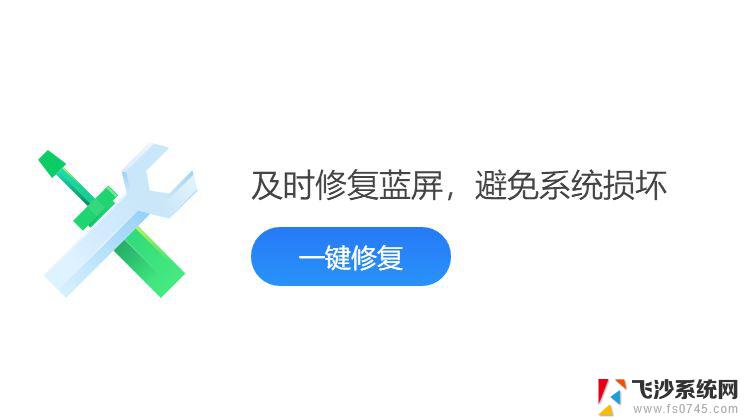
方法三:更改BIOS设置
重新启动计算机,按屏幕提示的快捷键打开BIOS菜单。不同型号的电脑,快捷键也会不同,大家可以尝试以下快捷键Esc、Del、F2、F8、F10、F12。
在BIOS中找到硬盘控制器模式设置选项(查找包含SATA、IDE、AHCI字样的设置选项)。
例如:某款电脑启动时按F1键进入BIOS,依次选择Devices>ATA Drives Setup>Configure SATA as>AHCI,如下图所示,最后按F10键保存并退出BIOS。
您可尝试在这三种模式之间切换,直到计算机能成功启动。
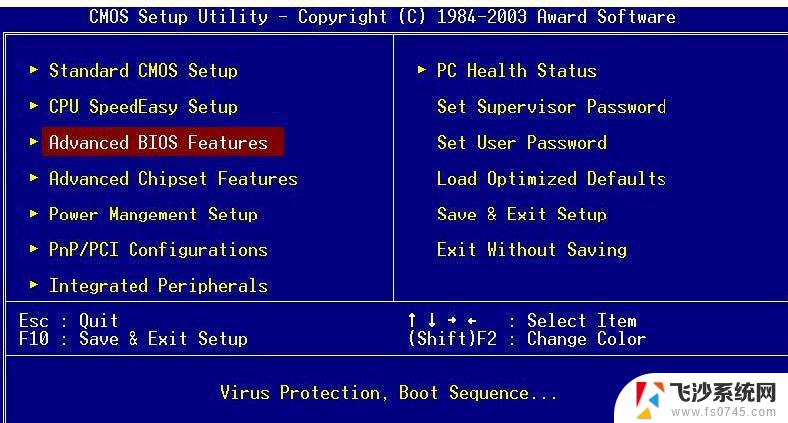
方法四:使用DISM和SFC命令修复系统文件
在搜索框中输入cmd,右键点击搜索结果,选择以管理员身份运行来打开命令提示符窗口。
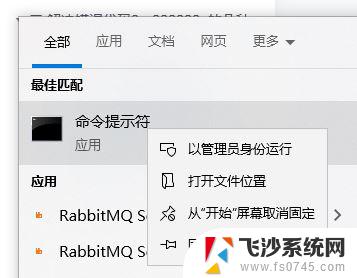
在打开的命令提示符窗口中,将DISM.exe /Online /Cleanup-image /Restorehealth命令粘贴进去,并按Enter。之后再输入sfc /scannow并按Enter。
方法五:手动重建BCD
手动重建BCD。你也需要一个Windows安装盘,用它启动电脑,选择“修复计算机”选项,再选择“命令提示符”,然后输入以下命令来修复主引导记录和引导扇区:
bootrec /fixmbr bootrec /fixboot bootrec /scanos
然后输入以下命令来重建BCD:
bootrec /rebuildbcd
以上就是win开机报0xc000000e的全部内容,有出现这种现象的小伙伴不妨根据小编的方法来解决吧,希望能够对大家有所帮助。